728x90
https://docs.google.com/spreadsheets/d/1YPh4AwNcZuG5n3i4Gz2oO6tORcrdDpPHNjL8xKLhigA/edit?usp=sharing
테두리 자동 생성
이 브라우저 버전은 더 이상 지원되지 않습니다. 지원되는 브라우저로 업그레이드하세요.
docs.google.com
위 스프레드시트의 사본을 만들어서 활용하시면 됩니다.
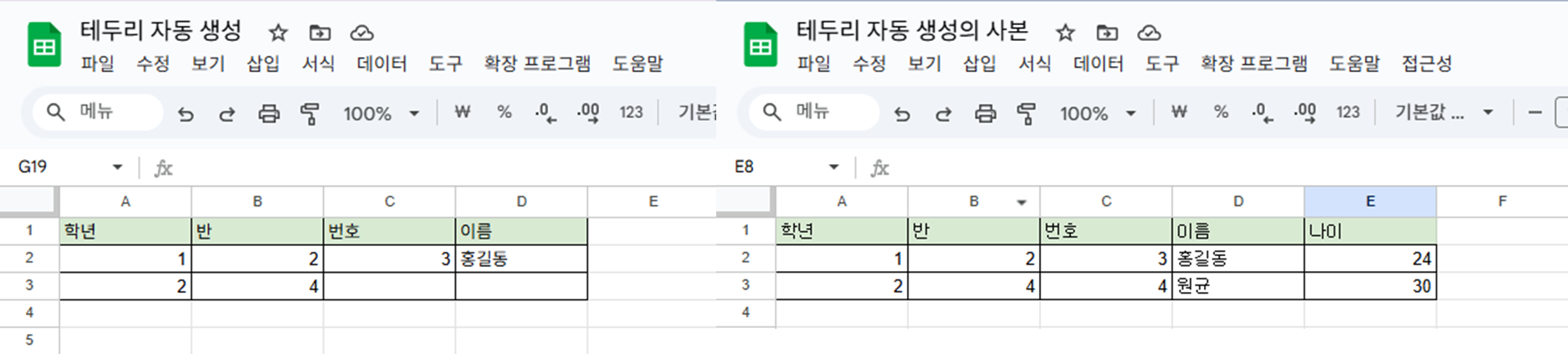
첫번째 행(head)을 기준으로 아래쪽에 값을 입력할 때마다 테두리를 자동으로 만듭니다. 만약 열을 더 추가하면, 추가된 열까지 테두리를 자동으로 생성합니다.
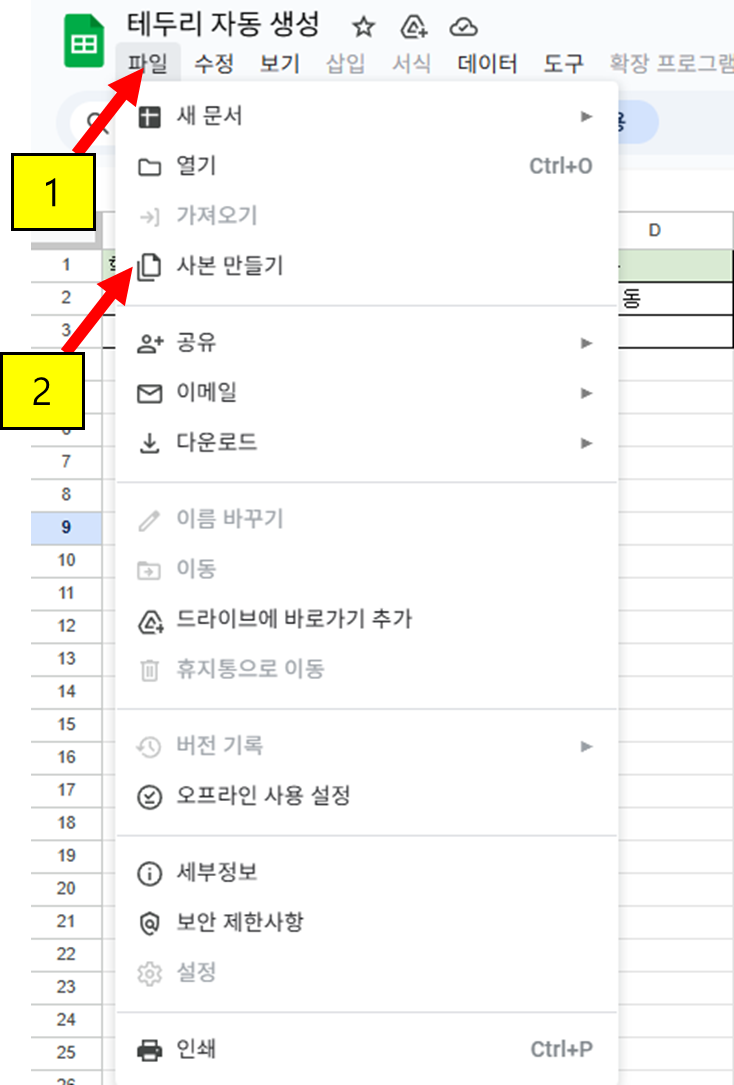
사본을 만드는 방법은 위 파일 -> 사본 만들기를 누르시면 됩니다.
사용된 코드는 아래와 같습니다.
/**
* onEdit 단순 트리거
* - 1행(헤더) 아래 편집된 각 행을 검사해서
* • 값이 하나라도 있으면 테두리 적용
* • 모두 비어 있으면 테두리 제거
*/
function onEdit(e) {
const sheet = e.range.getSheet();
const rowStart = e.range.getRow();
const numRows = e.range.getNumRows();
const lastCol = sheet.getLastColumn();
// 헤더 행(1행)은 건너뛰기
if (rowStart + numRows - 1 < 2) return;
for (let i = 0; i < numRows; i++) {
const row = rowStart + i;
if (row === 1) continue;
const rowRange = sheet.getRange(row, 1, 1, lastCol);
const values = rowRange.getValues()[0];
// 값이 하나라도 있을 때
const hasData = values.some(cell => cell !== "" && cell !== null);
if (hasData) {
// 사방 + 안쪽 격자 모두 테두리
rowRange.setBorder(true, true, true, true, true, true);
} else {
// 테두리 전부 제거
rowRange.setBorder(false, false, false, false, false, false);
}
}
}
위 코드는 google ai studio가 만들어주었는데, 개인적으로는 여러분들만의 알고리즘, 시트를 만들어보는 것을 추천드립니다.
https://gradientdescent.tistory.com/50
AI로 특정 단어가 들어간 스프레드 시트의 셀의 배경색을 한꺼번에 바꾸기
이 글에서는 코딩 비전문가가 Google Apps Script와 AI를 활용하여, 구글 스프레드시트에서 특정 단어가 포함된 모든 셀의 배경색을 바꾸는 구체적인 방법을 알아봅니다. Google Apps Script(GAS)는 구글 드
gradientdescent.tistory.com
이 글에 코드 생성 및 시트 적용 방법을 자세히 적어두었습니다. 익숙해지고 나면, 거의 모든 업무에 적용할 수 있습니다.
'교사 업무 개선' 카테고리의 다른 글
| 구글 스프레드 시트에서 생활기록부(나이스)용 글자 세기 (3) | 2025.08.03 |
|---|---|
| 책(ebook) 무료로 다운로드 받는 사이트 (4) | 2025.07.27 |
| 웹페이지로 공유와 수정이 쉬운 가정통신문 만들기(코딩 X) (1) | 2025.07.16 |
| 특정 폴더의 파일 이름을 추출하는 프로그램(python) (0) | 2025.07.15 |
| 나이스 과세특 엑셀 파일 글자수 자동 계산 프로그램 (0) | 2025.07.14 |